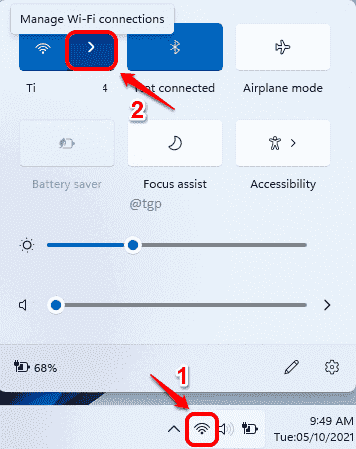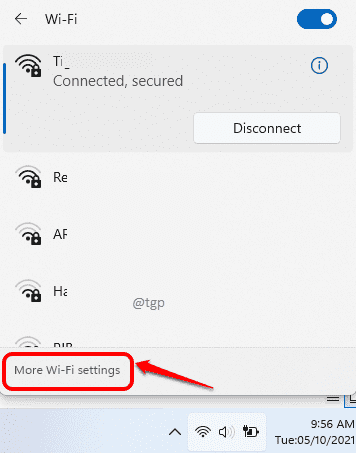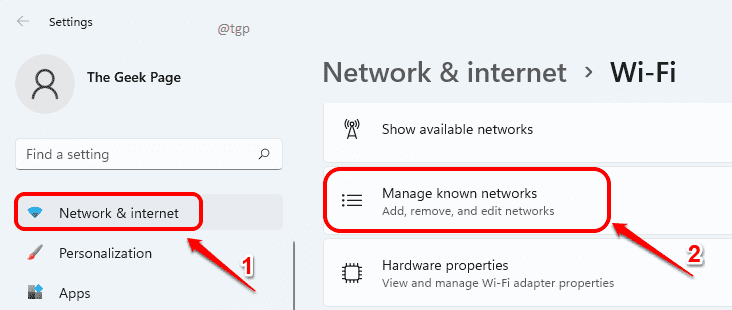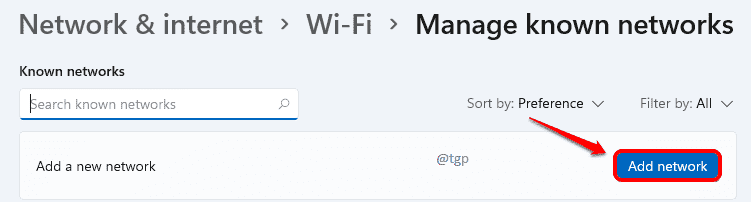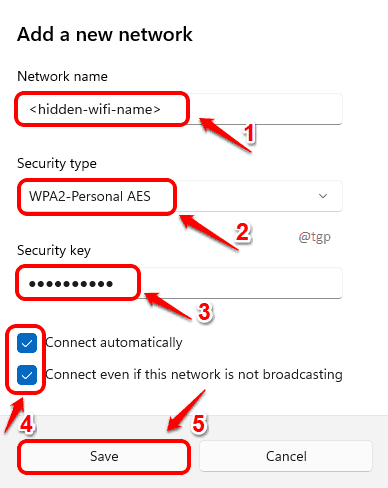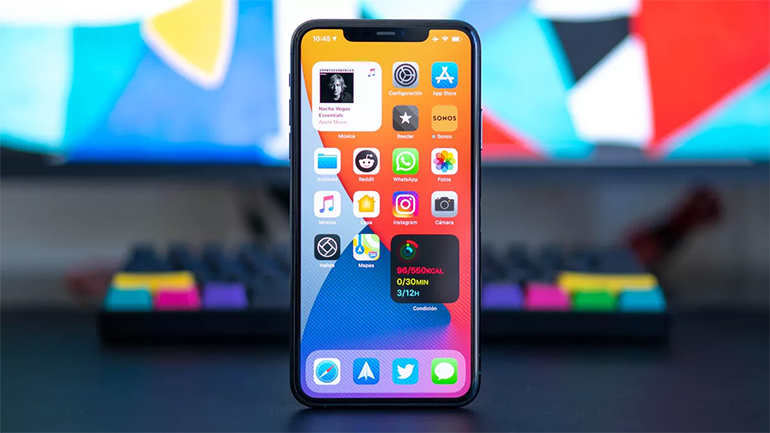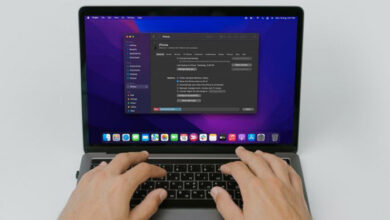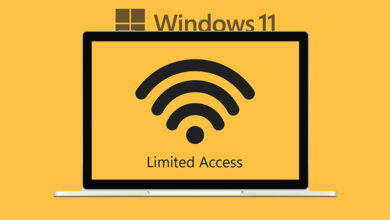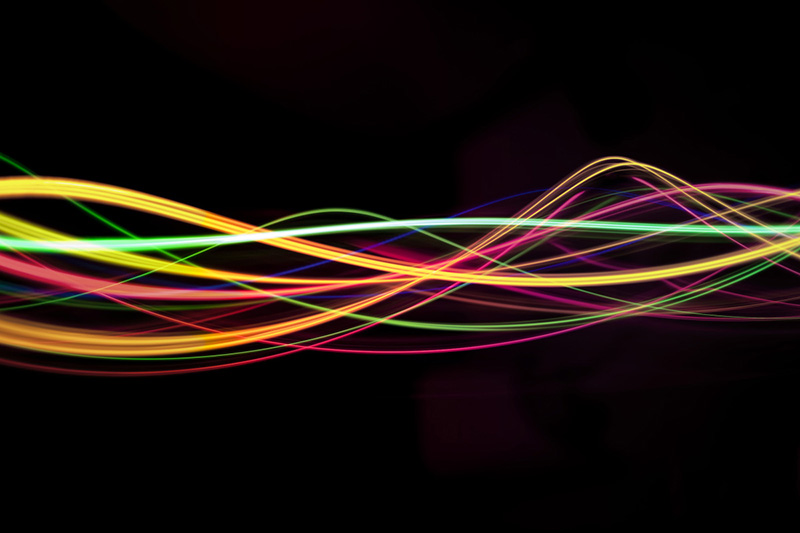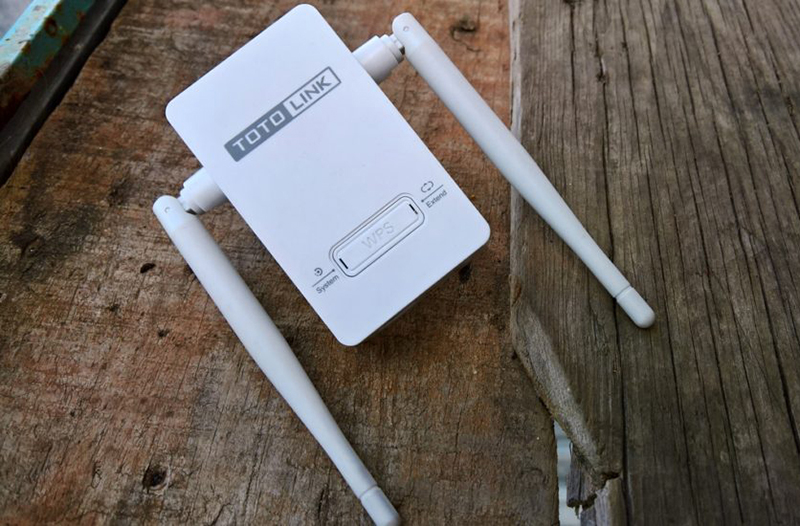آموزش اتصال به وای فای مخفی در ویندوز ۱۱
چرا نباید وای فای خود را پنهان کنیم و چند ترفند جایگزین Hidden Wi-Fi
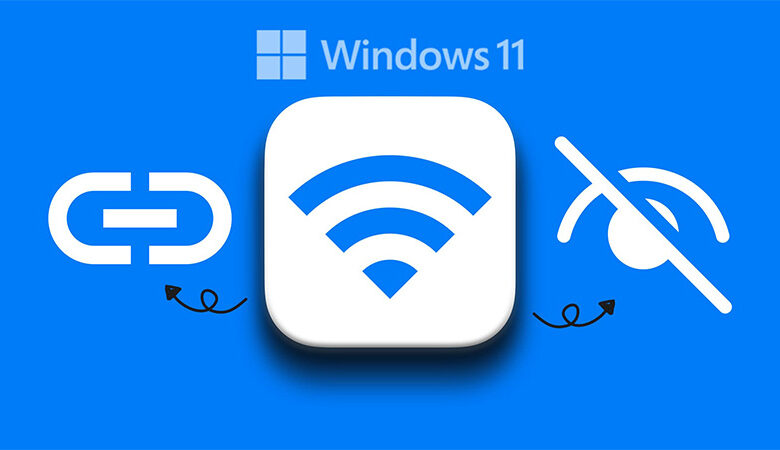
شبکههای وای فای را میتوان به گونهای پیکربندی کرد که SSID یا نام Wi-Fi در بخش فهرست شبکههای موجود هیچ دستگاهی ظاهر نشود. در واقع، از نوع شبکه وای فای مخفی یا پنهان (hidden Wi-Fi) باشد.
دلایل زیادی برای مخفی کردن یک شبکه وایفای وجود دارد. یکی از دلایل اصلی، افزایش امنیت شبکه است.
اما نحوه اتصال به وای فای مخفی چگونه است؟ شما میتوانید به هر وای فای پنهانی وصل شوید؛ به شرط اینکه، نام شبکه، نوع پروتکل رمزنگاری اطلاعات و رمزعبور وایفای را بدانید.
به زبان ساده، این آموزش برای افرادی مفید است که خودشان یک شبکه وایفای پنهانی درست کردند یا وای فای مودم و روتر را مخفی کردند.
قرار نیست در این مطلب، هک وای فای و اتصال به شبکه پنهانی دیگران را آموزش بدهیم. اگر نمیدانید چگونه یک وای فای مخفی بسازید؛ نگاهی به مقاله زیر بیندازید:
ما در این مطلب، به طور سادهای نحوه اتصال به وای فای مخفی در ویندوز ۱۱ را توضیح میدهیم. قبلا در سایت شبکهچی، آموزش اتصال به وای فای مخفی در ویندوز ۱۰ را منتشر کردیم.
آموزش اتصال به وای فای مخفی در ویندوز ۱۱
روشهای مختلفی برای اتصال به وایفای مخفی یا Hidden Wi-Fi وجود دارد اما سادهترین روش را در زیر آموزش میدهیم:
۱- روی آیکون Wi-Fi در گوشه پایین سمت راست نوار وظیفه کلیک کنید.
۲- همانطور که در تصویر زیر نمایش داده شده است؛ در کنار آیکون Wi-Fi، روی فلش سمت راست کلیک کنید تا وارد بخش مدیریت اتصالات وایفای شوید:
۳- اکنون، باید تمام شبکههای وایفای موجود را مشاهده کنید که البته وای فای مخفی شما در این فهرست نیست.
۴- روی گزینه More Wi-Fi settings در پایین پنجره کلیک کنید:
۵- از پنل سمت چپ صفحه، روی گزینه Network & internet کلیک کنید و بعد از پنجره سمت راست، روی گزینه Manage known networks بزنید:
۶- روی کلید Add network کلیک کنید:
۷- حالا، پنجره Add a new network باز شده است. برای اتصال به Hidden Wi-Fi در ویندوز ۱۱، باید مراحل زیر را طی کنید:
- در فیلد Network name، نام شبکه وای فای پنهان (SSID) را وارد کنید.
- از فیلد Security type، نوع پروتکل رمزنگاری وای فای را انتخاب کنید.
- رمزعبور وایفای را در فیلد Security key بزنید.
- تیک باکسهای هر دو گزینه Connect automatically و Connect even if this network is not broadcasting را بزنید.
- هنگامی که تمام کارهای بالا را انجام دادید؛ روی کلید Save برای ذخیره این اطلاعات در حافظه ویندوز ۱۱، کلیک کنید.
اگر مراحل بالا را درست انجام داده باشید؛ باید به وای فای مخفی مورد نظرتان، وصل شوید.
چرا نباید وای فای خود را مخفی کنیم؟
کارشناسان شبکه و امنیت، توصیه میکنند بیشتر از اینکه به دنبال مخفی کردن وای فای خود باشید؛ وای فای را امن کنید.
این روزها، یافتن وای فای Hidden برای هر فردی عادی هم راحت و آسان شده است؛ چه برسد به هکرها و افرادی که دانش بالایی در نفوذ به شبکهها دارند.
دهها برنامه نمایش وای فای مخفی رایگان برای گوشیها و ویندوز و مک در اینترنت یافت میشود. این برنامهها، حتی اطلاعات وای فای پنهان شده را نیز نمایش میدهند.
مثلا، میگویند از رمزنگاری WPA2 استفاده میکند یا روی چه فرکانس رادیویی است؛ چقدر با شما فاصله دارد و …
ضمن اینکه مخفی کردن وای فای، حساسیتها نسبت به شبکه را افزایش داده و دیگران با خود میگویند چه چیز مهمی در این وای فای هست که باعث شده مخفی باشد.
پنهان کردن وای فای، بیشتر از اینکه برای دیگران زحمت درست کند؛ برای خودتان دردسرآفرین است.
چند ترفند جایگزین Hidden Wi-Fi
به جای اینکه دنبال وای فای پنهان باشید تا از هک وای فای یا ورود افراد غریبه به داخل شبکه و مصرف اینترنت یا دسترسی به اطلاعات شخصی، جلوگیری کنید؛ ترفندهای زیر را برای بهبود امنیت شبکه انجام دهید:
پسورد وای فای بسیار سخت استفاده کنید
هرچقدر پسورد وای فای بهتر و سختتری برای شبکه خود انتخاب کنید؛ احتمال هک آن کمتر است. توصیه میشود رمزعبور وایفای حداقل ۸ کارکتری باشد ولی ما میگویید شما رمزی ۱۰ کارکتری و بالاتر بسازید.
حتما در رمزعبور وایفای از حروف بزرگ و کوچک، اعدا، کارکترهای ویژه استفاده کرده و نباید هرگز پسوردی معنیدار یا نزدیک و مشابه به اطلاعات شخصی خودتان مانند کد ملی، سال تولد، شماره شناسنامه، شماره دانشجویی، شماره موبایل و … باشد.
وای فای میهمان بسازید
اگر باید دائم دیگران به وایفای شما وصل شوند؛ بهتر است یک شبکه وایفای میهمان بسازید و رمزعبور آن را راحت به هر فردی بدهید.
وایفای میهمان از وایفای خصوصی شما مجزا است و در صورت هک شدن، هیچ تهدیدی برای وایفای خصوصی شما ایجاد نمیکند.
امروز، غالب مودمها و روترها در پنل کاربری خود اجازه میدهند چندین شبکه وایفای میهمان ساخته شود. حتی میتوانید برای هر فرکانس رادیوی وایفای، یک شبکه میهمان بسازید.
از QR Code برای اشتراکگذاری رمزعبور وایفای استفاده کنید
بهترین روش برای اشتراکگذاری پسورد وای فای با دیگران، استفاده از کیو آر کد است.
اکنون، هم ویندوز، هم اندروید و هم آیفون از QR Code برای پسورد وایفای پشتیبانی میکند و شما به راحتی میتوانید دیگران را به وایفای وصل کنید؛ بدون اینکه رمزعبور را بدانند.
در مقاله زیر، به طور کامل آموزش اشتراکگذاری پسورد وایفای با QR Code را گفتیم:
رمزعبور مودم را عوض کنید
یکی از دلایل هک وای فایهای خانگی، پسورد ورود به پنل کاربری مودم یا روتر است. این پسورد در پشت مودم و روتر نوشته شده و در اینترنت نیز به سادگی یافت میشود.
بنابراین، هر فردی میتواند وارد شبکه وای فای شده و بعد وارد پنل کاربری تنظیمات مودم یا روتر شده و اقدام به دستکاری تنظیمات، تغییر رمزعبور وایفای، ریست مودم و خرابکاریهای دیگر کند.
در اولین فرصت، پس از خرید مودم و روتر جدید، باید رمزعبور پنل کاربری را تغییر دهید و رمز پیشفرش باقی نماند.
آپدیت درایورها
بهروز بودن ویندوز، نرمافزارها و درایورها کمک بزرگی به بهبود امنیت شبکه و وایفای میکند و احتمال نفوذ افراد غریبه به شبکه یا هک را شدیدا کاهش میدهد.
از دیگر کارهایی که باید برای افزایش امنیت وای فای انجام بدهید؛ غیرفعالسازی قابلیت کنترل از راه دور روی مودم و روتر و نظارت مرتب روی دستگاههای متصل به وایفای است.
اگر برای خرید مودم، اینترنت و تجهیزات شبکه سوال داشتید یا نیاز به راهنمایی و کمک دارید؛ کانال تلگرام شبکهچی به آیدی shabakehchi@ را فالو و پرسش خود را برای مدیر کانال بفرستید تا جواب دهیم.